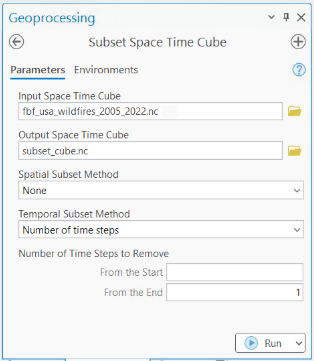Mit Raum-Zeit-Würfel-Layern können Sie Raum-Zeit-Würfel visualisieren, erkunden und mit ihnen interagieren. Mithilfe des Raum-Zeit-Würfel-Layers und des Menübandes können Sie den Inhalt und die in einem Raum-Zeit-Würfel gespeicherten Analyseergebnisse besser verstehen. Mit dem Raum-Zeit-Würfel-Layer und dem Menüband können Sie die folgenden Aktionen ausführen:
- Visualisieren Sie die Variablen und Analyseergebnisse in einem Raum-Zeit-Würfel.
- Unterteilen und filtern Sie einen Raum-Zeit-Würfel in einer 3D-Szene.
- Erkunden Sie den Raum-Zeit-Würfel-Layer mithilfe von Zeitseriendiagrammen.
- Stellen Sie durch Überlagern von 2D-Analyse-Layern Kontext für eine 3D-Visualisierung eines Raum-Zeit-Würfel-Layers bereit.
- Verwalten Sie den Raum-Zeit-Würfel durch Abrufen beschreibender Informationen und Erstellen von Teilmengen nach Zeit oder Raum.
- Generieren Sie den Raum-Zeit-Würfel-Layer aus dem Raum-Zeit-Würfel erneut, um neue Analysen oder Variablen hinzuzufügen.
Einen Raum-Zeit-Würfel erstellen
Sie können aus jedem netCDF-Raum-Zeit-Würfel (.nc) einen Raum-Zeit-Würfel-Layer erstellen. Sie können mit jedem Werkzeug im Toolset Erstellung von Raum-Zeit-Würfeln einen Raum-Zeit-Würfel erstellen.
- Starten Sie ArcGIS AllSource.
- Wählen Sie in Neues Projekt die Option Globale Szene aus.
Es wird empfohlen, Raum-Zeit-Würfel-Layer immer in einer 3D-Szene zu visualisieren.
- Laden Sie das Dataset für Waldbrände in den USA in den Jahren 2005–2022, den Layer mit US-Countys und den Grenzen-Layer für Kalifornien herunter.
Das Waldbrand-Dataset enthält die Positionen von Waldbränden in den USA in den Jahren 2005 bis 2022. Die Daten wurden im Rahmen des Programms "Monitoring Trends in Burn Severity" von USGS und US Forest Service gesammelt.
Weitere Informationen zu verbrannten Flächen in den USA in den Jahren 1984–2022
- Klicken Sie auf der Registerkarte Analyse auf die Schaltfläche Werkzeuge, um den Bereich Geoverarbeitung zu öffnen.
- Suchen Sie im Bereich Geoverarbeitung nach Raum-Zeit-Würfel durch Aggregieren von Punkten erstellen.
- Klicken Sie auf das Werkzeug, und geben Sie die folgenden Parameter an:
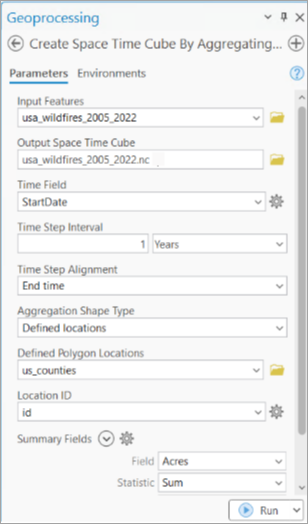
Damit wird ein Raum-Zeit-Würfel im netCDF-Format erstellt. Der Raum-Zeit-Würfel hat die Dateierweiterung .nc.
Ausführen einer Analyse
Sie können jedes Werkzeug aus dem Toolset Zeitserienvorhersage oder Analyse von Raum-Zeit-Mustern verwenden, um Muster in einem Raum-Zeit-Würfel zu analysieren und zu identifizieren oder zukünftige Werte an Positionen in einem Raum-Zeit-Würfel zu schätzen.
- Öffnen Sie den Bereich Geoverarbeitung. Klicken Sie auf der Registerkarte Analyse auf die Schaltfläche Werkzeuge.
- Suchen Sie nach Forest-basierte Vorhersage.
- Klicken Sie auf das Werkzeug, und geben Sie die folgenden Parameter an:
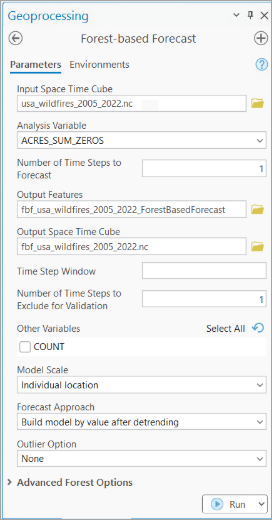
Damit wird für jedes County die Gesamtfläche geschätzt, die bei Waldbränden verbrennen wird.
Einen Raum-Zeit-Würfel erstellen
Zum Erstellen eines Raum-Zeit-Würfel-Layers müssen Sie das Werkzeug Raum-Zeit-Würfel-Layer erstellen verwenden. Sie können über den Bereich Geoverarbeitung oder die Registerkarte Karte auf das Werkzeug zugreifen.
- Klicken Sie auf der Registerkarte Karte auf Daten hinzufügen. Klicken Sie im Dropdown-Menü auf Raum-Zeit-Würfel-Layer.
Das Werkzeug Raum-Zeit-Würfel-Layer erstellen wird geöffnet.
- Geben Sie die Parameter wie folgt an:
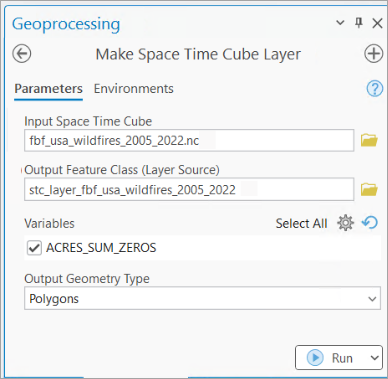
- Klicken Sie auf Ausführen, um das Werkzeug auszuführen.
Ein Raum-Zeit-Würfel-Layer wird erstellt und dem Bereich Inhalt hinzugefügt. Der Raum-Zeit-Würfel-Layer wird in der 3D-Szene angezeigt.
Interagieren mit dem Raum-Zeit-Würfel-Layer
Für einen Raum-Zeit-Würfel-Layer wird das Menüband "Raum-Zeit-Würfel" aktiviert, das verschiedene Werkzeuge zum Konfigurieren, Visualisieren, Erkunden und Verwalten des Raum-Zeit-Würfel-Layers enthält.
- Aktivieren Sie das Menüband "Raum-Zeit-Würfel", indem Sie den Raum-Zeit-Würfel-Layer im Bereich Inhalt auswählen.
- Stellen Sie sicher, dass im Abschnitt Visualisieren der Wert des Parameters Variable auf ACRES_SUM_ZEROS festgelegt ist.
- Legen Sie im Abschnitt Höhe die Option Vertikale Überhöhung auf 2 fest.
Der vertikale Abstand zwischen Abschnitten wird erhöht, sodass die einzelnen Zeitintervalle leichter anzuzeigen sind.
- Klicken Sie im Abschnitt Raumzeitliche Ausdehnung auf das Dropdown-Menü Ausdehnung konfigurieren. Legen Sie den Wert des Parameters Interessenbereich auf "ca_boundary" fest.
Auf den Raum-Zeit-Würfel wird ein räumlicher Filter angewendet. In der Szene sind nur die Abschnitte in Kalifornien sichtbar.
- Aktivieren Sie das Kontrollkästchen Vorhergesagte Zeitschritte hervorheben.
Damit wird die Visualisierung des Raum-Zeit-Würfels geändert. Die vorhergesagten Abschnitte im Raum-Zeit-Würfel bleiben undurchsichtig, während die anderen Abschnitte transparent werden.
- Klicken Sie im Abschnitt Visualisieren des Menübandes in der Design-Galerie auf Vorhersageergebnis.
- Klicken Sie im Abschnitt Erkunden auf Lagebezogene Zeitserien-Pop-ups und dann auf einen Abschnitt in der Szene.
Daraufhin wird ein Pop-up mit einem Zeitseriendiagramm für diese Position angezeigt.
- Schließen Sie das Pop-up-Diagramm.
- Klicken Sie im Abschnitt Datenmanagement auf das Dropdown-Menü Raum-Zeit-Würfel-Management und dann auf Teilmengen-Würfel.
Das Werkzeug Teilmenge eines Raum-Zeit-Würfels bilden wird geöffnet.
- Zum Entfernen der vorhergesagten Zeitschritte geben Sie die folgenden Parameter an: